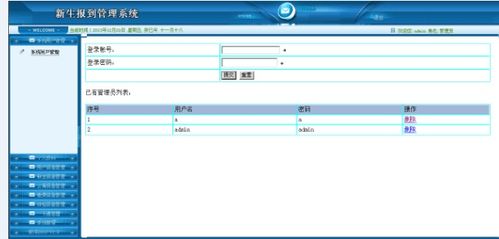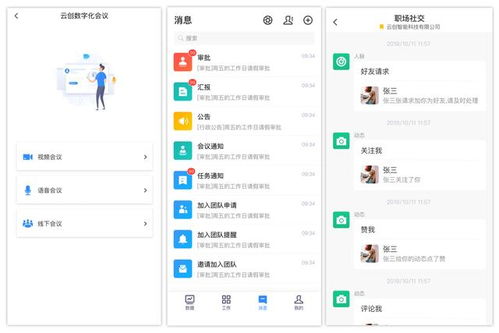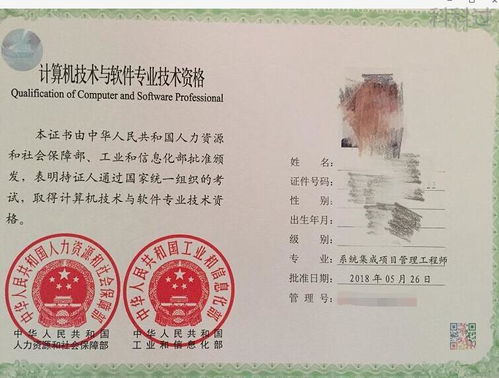linux系统下samba
时间:2024-11-25 来源:网络 人气:
Linux系统下Samba文件共享解决方案详解
一、Samba简介
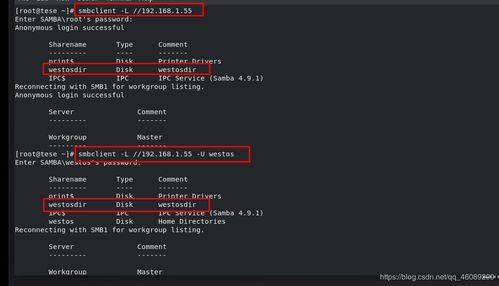
Samba是一种开源软件套件,它允许Linux和Unix系统与Windows系统进行文件和打印共享。Samba通过实现SMB/CIFS(Server Message Block/Common Internet File System)协议,使得非Windows系统可以在Windows网络中作为网络资源出现,并能够与Windows系统共享文件和资源。Samba支持多种功能,包括文件共享、打印共享、用户认证和域控制器功能。
二、Samba的安装与配置
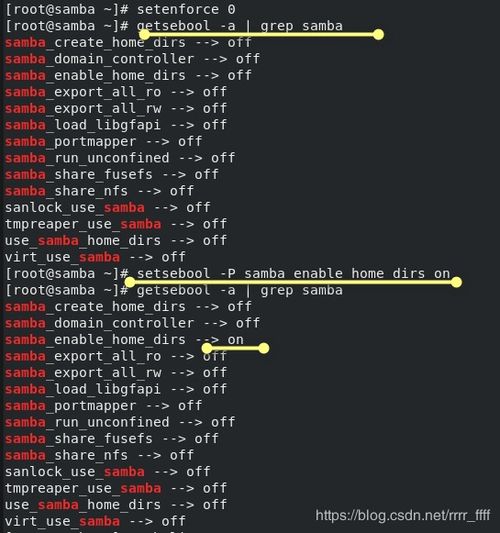
在Linux系统中安装Samba通常需要以下步骤:
1. 安装Samba软件包
在基于Debian的系统(如Ubuntu)中,可以使用以下命令安装Samba:
sudo apt update
sudo apt install samba
在基于RHEL的系统(如CentOS)中,可以使用以下命令安装Samba:
sudo yum update
sudo yum install samba
2. 配置Samba服务
安装完成后,需要配置Samba服务。这通常涉及到编辑Samba配置文件,如`/etc/samba/smb.conf`。
以下是一个基本的Samba配置示例:
[global]
workgroup = MYWORKGROUP
server string = Samba Server on Linux
[shared]
path = /path/to/shared/folder
read only = no
browsable = yes
writable = yes
guest ok = yes
在这个配置中,`[shared]`是一个共享资源的配置,`path`指定了共享文件夹的路径,`read only`和`writable`控制了共享文件夹的读写权限,`guest ok`允许匿名用户访问共享资源。
3. 启动Samba服务
配置完成后,需要启动Samba服务:
sudo systemctl start smbd
为了使Samba服务在系统启动时自动运行,可以使用以下命令:
sudo systemctl enable smbd
三、Samba的访问与使用
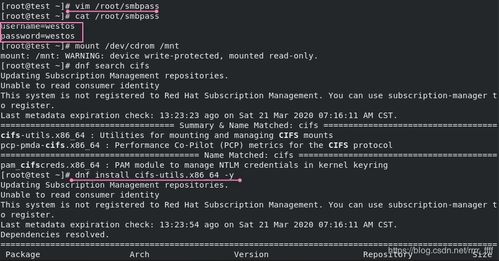
配置好Samba服务后,Windows用户可以通过以下步骤访问Linux系统上的共享文件夹:
1. 打开Windows资源管理器
2. 在地址栏输入以下格式:
Linux服务器IP地址共享名称
3. 输入Samba用户名和密码
如果Linux系统上设置了Samba用户,则需要使用该用户名和密码登录。如果没有设置Samba用户,可以使用匿名访问(如果配置了`guest ok = yes`)。
四、Samba的安全性与性能优化
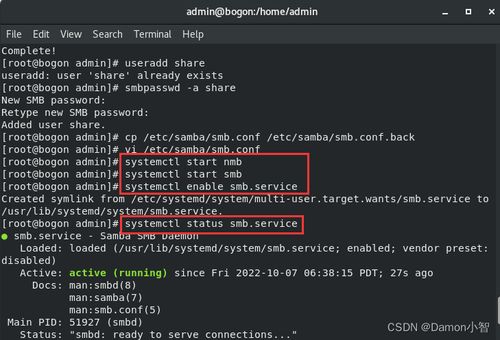
Samba的安全性可以通过以下方式加强:
1. 使用Samba用户和密码
为Samba共享设置用户和密码,而不是使用匿名访问。
2. 限制访问权限
在Samba配置文件中,可以通过`valid users`和`valid groups`等选项限制特定用户或用户组对共享资源的访问。
3. 使用加密
在Samba配置文件中启用加密,以保护传输过程中的数据安全。
Samba是Linux系统下实现文件共享的重要工具,它为Linux和Windows用户提供了便捷的跨平台文件共享解决方案。通过合理配置和优化,Samba可以满足各种网络环境下的文件共享需求。
相关推荐
教程资讯
教程资讯排行